¿cómo contar los días entre dos fechas?
Para contar los días entre dos fechas (un rango de fechas), debe usar la función CONTAR.SI en lugar de CONTAR.SI. Para crear un rango de fechas, debe especificar una fecha inferior y una fecha superior. Esto le indica a Excel que solo cuente los días entre el rango de días.
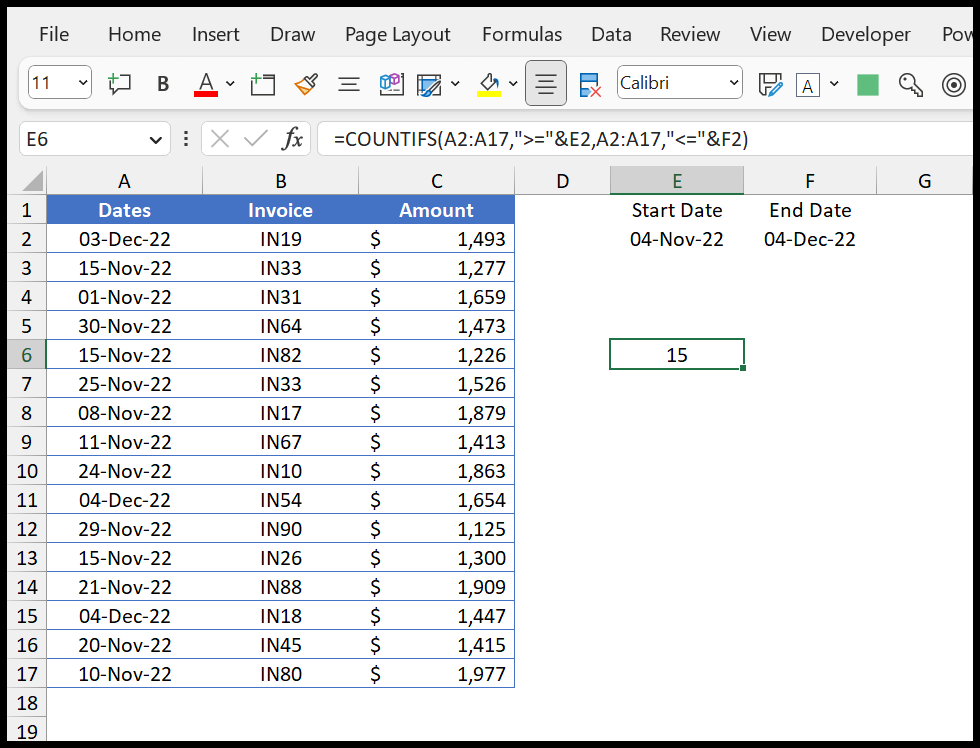
Fórmula para contar días entre dos fechas.
Puede utilizar los siguientes pasos:
- Primero ingrese la función CONTAR.SI en una celda.
- Después de eso, en el argumento rango_criterios1, consulte el rango donde tiene fechas.
- Luego, en el argumento criteriol1, ingrese el signo mayor que (>) e igual (=) y enciérrelo entre comillas dobles. Y luego, consulte la celda donde tiene la fecha más baja.
- Ahora, en el rango de criterios 2, consulte nuevamente el rango de fechas.
- Después de eso, en el criterio2, ingrese el signo menor que (<) e igual (=) y enciérrelo entre comillas dobles. Y luego, consulta la celda donde tienes la fecha superior.
- Al final, cierre la función y presione Enter para obtener el resultado.
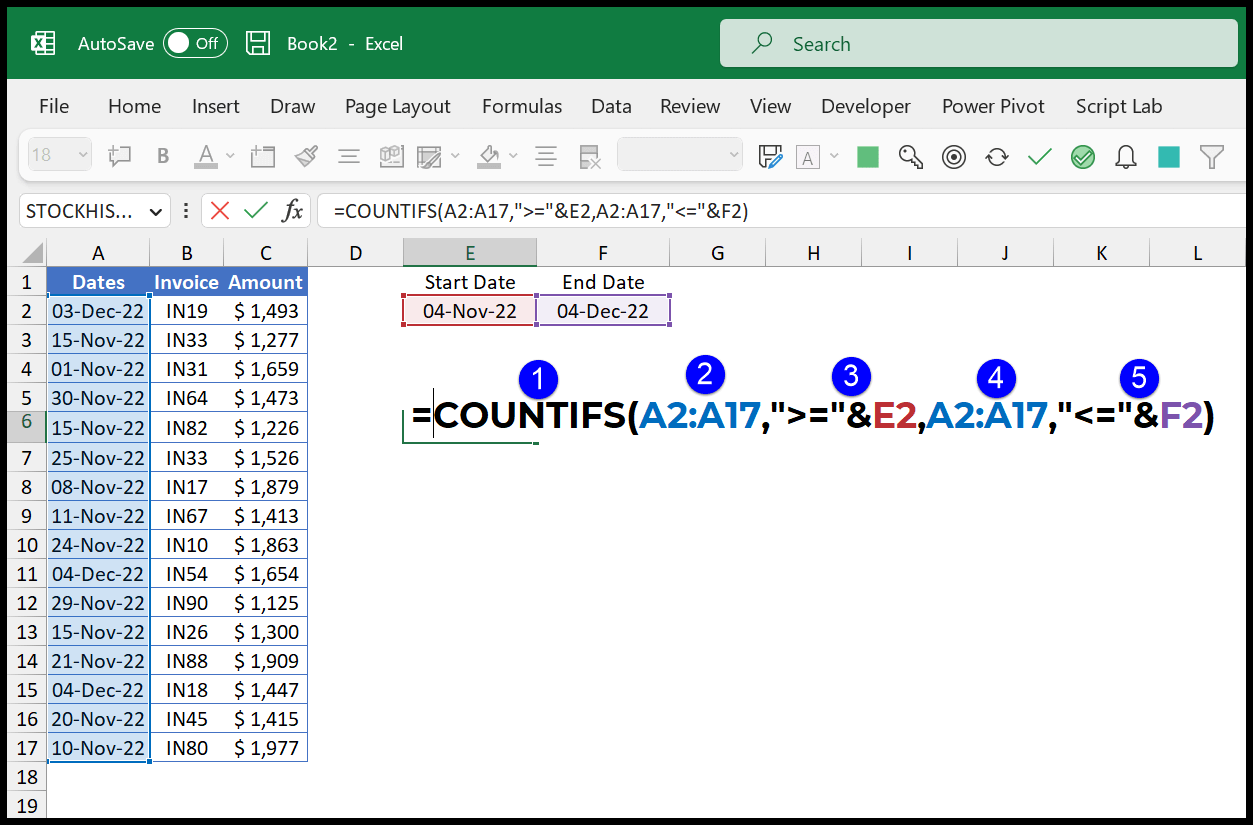
=COUNTIFS(A2:A17,">="&E2,A2:A17,"<="&F2)
¿Cómo funciona esta fórmula?
Para entender esta fórmula, puedes dividirla en dos partes.
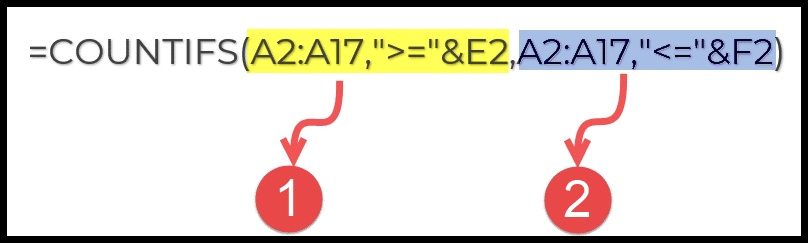
- En la primera parte, tienes la condición de probar celdas mayores e iguales a la fecha que tienes en la celda E2. es decir, el 4 de noviembre de 2022.
- En la segunda parte, tienes la condición de probar celdas que sean menores e iguales a la fecha que tienes en la celda F2. es decir, el 4 de diciembre de 2022.
Así, 15 celdas tienen fechas entre el 4 de noviembre de 2022 y el 4 de diciembre de 2022.
Nota: Asegúrese de ingresar los operadores mayor que (>), menor que (<) e igual (=) como texto y entre comillas dobles.
Utilice SUMPRODUCT para contar entre fechas
También puedes usar SUMPRODUCT para contar fechas entre dos fechas, como en el siguiente ejemplo:
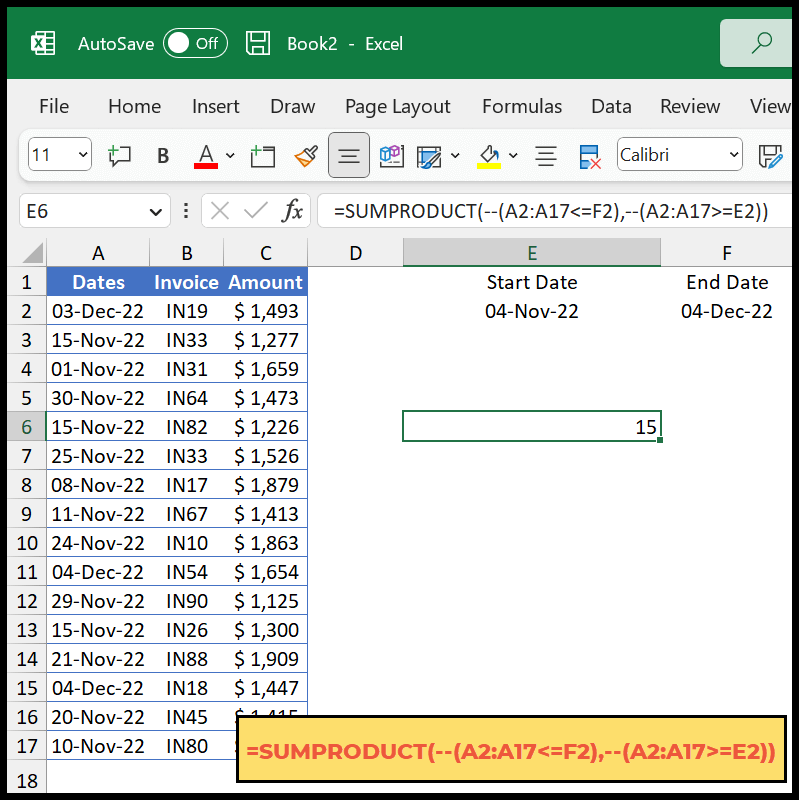
=SUMPRODUCT(--(A2:A17<=F2),--(A2:A17>=E2))
Ahora comprendamos esta fórmula paso a paso. Pero antes de eso necesitas saber que SUMPRODUCT puede tomar una matriz en una sola celda.
En la primera parte de la fórmula tienes una condición para verificar todas las fechas del rango. Comprobará cuál es menor e igual a la fecha especificada. Puedes ver que devuelve VERDADERO y FALSO.
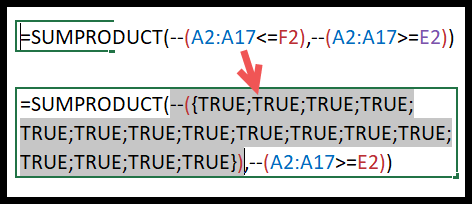
Después de eso, tienes un doble signo menos que convierte estos VERDADEROS y FALDOS en 1 y 0.
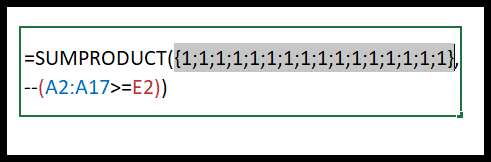
En la segunda parte de la fórmula, nuevamente tienes la condición a probar. Y devuelve VERDADERO si se cumple esta condición, en caso contrario FALSO.
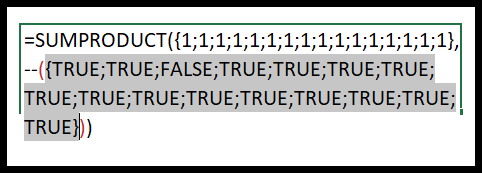
Después de eso, el doble signo menos convierte VERDADERO y FALSO en 1 y 0.
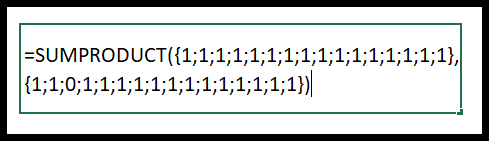
En este punto tienes dos mesas. 1 significa que la fecha en el rango está dentro del rango de fechas especificado.
SUMPRODUCT crea un producto de estas matrices y devuelve una única matriz, luego suma los valores de esa matriz que es el número de fechas entre el rango.